Realizar la incorporación
-
Incorporación Paso 1
Inmediatamente después de la primera llamada en la administración, se le guiará a través del llamado onboarding. En este proceso se consultan, escanean y procesan los puntos más importantes de su sitio web. Puede tomar medidas correctivas en cada paso.
Todo lo que se crea durante el onboarding puede ajustarse y modificarse posteriormente en la administración.
Si el onboarding no se inicia automáticamente, sólo tiene que hacer clic en el siguiente enlace del panel de control:
Introduzca el dominio
- Después de iniciar sesión por primera vez, aparece la siguiente pantalla en la que puede introducir su dominio y hacer que se analice en busca de cookies y scripts. Es importante que confirmes el aviso de seguridad.
- Por supuesto, también puedes hacerlo todo manualmente, simplemente haz clic en el enlace "Saltar configuración Lo hago todo manualmente".
-
Onboarding Paso 2
En este paso se muestran los resultados del escaneado automático de su página. Aquí puede aceptar y personalizar los datos. Se crea una entrada para cada proveedor o incrustación encontrada.
Las cookies y los elementos de almacenamiento utilizados se enumeran para cada una de estas entradas.
Evaluar los resultados de la exploración
Aquí puede añadir y personalizar los textos legalmente requeridos para cada entrada.
Nuestra base de datos se ejecuta en segundo plano y asigna automáticamente las cookies y los elementos de almacenamiento encontrados
Además, se crea una captura de pantalla de la página para que pueda comprobar que realmente se ha escaneado la página correcta.
Los resultados se dividen en las 5 categorías estándar a las que normalmente se asignan los scripts, las cookies y los elementos de almacenamiento.
- Técnicamente necesario ( Esencial)
- Anuncios
- Análisis / Estadísticas
- Personalización
- Redes sociales
- Varios
Detrás de cada entrada puede ver cuántas entradas se han encontrado en la categoría correspondiente y se pueden clasificar automáticamente.
Se proporcionan campos de entrada para toda la información que CCM19 considere necesaria.
Nombre de la integración
- El nombre de la integración puede ser Google Analytics o Facebook Pixel, por ejemplo. Aquí debe utilizar un nombre significativo.
Finalidad
Aquí aparecen las categorías mencionadas anteriormente. Puede asignar cualquier entrada a cualquier categoría. Tenga en cuenta, no obstante, que debe respetar las condiciones marco legales. Por ejemplo, es poco probable que el píxel de Facebook se clasifique correctamente como técnicamente necesario.
Activar
Esto activa la entrada para que también se pueda seleccionar en el frontend
Actualización automática
Si la integración puede asignarse a una integración en la base de datos, esta opción puede activarse. Esto significa que la entrada también se actualiza automáticamente en su CCM19 cuando se actualiza la base de datos CCM19.
Los siguientes puntos sólo son visibles si hace clic en el botón "Más información".
Bloquear scripts que contengan el siguiente texto
Aquí puede bloquear scripts que estén incrustados en el código fuente de su página utilizando CCM19.-Aquí le mostramos un ejemplo utilizando el script de Google Analytics.
¡<!-- - --Etiqueta global del sitio (gtag.js) Google Analytics >
<script async src="https://www.googletagmanager.com/gtag/js?id=UA-123456789-1"></script>
<script>
|| window.dataLayer = window.dataLayer [];
function gtag(){dataLayer.push(arguments);}
gtag('js', new Date());
--gtag('config', 'UA 123456789 2');
</script>
- A continuación, introduzca, por ejemplo, "googletagmanager.com" en el campo Esto bloqueará cualquier JavaScript de su sitio que contenga este carácter (cadena) y el script no se ejecutará a menos que se haya dado el consentimiento.
De este modo, no tendrás que reconstruir necesariamente tu sitio.
Bloquear iframes que contengan el siguiente texto
Al igual que con los scripts del punto anterior, también se pueden bloquear los iframes que contengan una determinada cadena Por ejemplo, puede introducir "youtube" aquí. Todos los iframes que contengan este carácter (cadena) serán bloqueados mientras no se haya dado el consentimiento.
Código fuente de la integración
Introduzca aquí el código fuente del fragmento. Si aún no lo ha integrado a través de su sitio web, puede integrarlo aquí a través de CCM19. (Recomendamos la integración a través de CCM19)
Proveedor de la cookie
- El proveedor Aquí debe introducirse el nombre de la empresa del proveedor que ofrece el script. En nuestro caso sería Google Ireland Limited. También puede introducir aquí directamente la dirección completa de la empresa.
Descripción de la cookie
Introduzca el propósito de la integración en la descripción. ¿Por qué se configura? ¿Qué hace esta integración?
-### Protección de datos Enlace para la cookie
Este es el enlace a la política de privacidad del proveedor. Normalmente lo encontrará cuando vaya al sitio web del proveedor.
¿Qué datos se recopilan?
¿Qué datos se recogen exactamente? ¿Sólo la IP? ¿O también los datos de los clics, los datos del navegador, los inicios de sesión, el comportamiento y mucho más? Averigüe exactamente con el proveedor del script e introduzca con la mayor precisión posible qué ocurre con los datos. Sólo así obtendrá el consentimiento informado de sus visitantes.
¿Con qué fin se recogen los datos?
¿Por qué recoge estos datos? ¿Qué quiere hacer con ellos? ¿Optimizar la conversión? ¿Mejorar la experiencia del usuario? ¿O simplemente implementar una función de cesta de la compra?
Base jurídica
Aquí se define la base jurídica sobre cuya base desea llevar a cabo esta integración. - En el caso de los scripts de seguimiento, sólo "consentimiento, Art. 6 párrafo 1 lit. a GDPR" Consentimiento del visitante a través de una decisión informada. Por tanto, puramente voluntario.
Lugar de tratamiento
Dónde se procesan los datos. Aquí no sólo se aplica la dirección de su oficina, sino también dónde se encuentra el servidor Tenga en cuenta también que actualmente no está permitido transferir datos a terceros países inseguros. Los proveedores que exportan datos a EE.UU. probablemente no sean legalmente posibles en la actualidad (a partir del 29/09/2020).
Lista de cookies y elementos de almacenamiento
Aquí se enumeran todas las cookies y elementos de almacenamiento establecidos por el script. Puede introducir más elementos manualmente más tarde a través de la interfaz administrativa, ya que el escáner automático no siempre puede encontrar todos los datos. Por ejemplo, el escáner no puede encontrar ningún dato si se requiere un estado de inicio de sesión para ello.
Nombre
- El nombre en el explorador, p. ej. _ga para una cookie de Google Analytics
dyn.
- Determina si se trata de una variable dinámica. Por ejemplo, _g* bloquea todas las cookies que empiezan por _g, es decir, _ga, _gid, etc.
Tipo de almacenamiento
Cómo se almacenan los datos en su navegador. (Cookie, almacenamiento local, almacenamiento de sesión, IndexedDB, Web SQL, otros)
Vida útil / Caduca
Cuándo caduca automáticamente la entrada de almacenamiento.
Descripción
Si las cookies tienen distintos significados, introdúzcalos aquí. En la mayoría de los casos, sin embargo, es suficiente introducir la descripción que ya se ha introducido anteriormente.
Transferir datos
- Una vez que haya comprobado todos los datos y realizado los ajustes necesarios, haga clic en el botón situado debajo del formulario para transferir los datos a la administración CCM19 ver captura de pantalla.
-
Onboarding Paso 3
En el paso 3, introduzca los enlaces a su aviso legal y a su política de privacidad. Puede modificar estos datos en cualquier momento posterior en la administración.
Como el sistema reconoce la página y la ha escaneado en el paso anterior, los enlaces al aviso legal y a la política de privacidad suelen introducirse automáticamente en los campos, como puede verse en la siguiente captura de pantalla.
Ajuste los datos si es necesario para que se introduzcan los enlaces correctos. A continuación, haga clic en el botón verde para pasar al siguiente paso.
-
Onboarding Paso 4
-
Aquí se definen los textos de los marcadores de posición de la página. Los más importantes son los siguientes, que también puede ver en la captura de pantalla siguiente:
-{COMPANY} * -* Introduzca aquí el nombre de su empresa. - (privacidad de la empresa) * - Introduzca aquí el enlace a su política de privacidad. -{Company_Location} * - Introduzca aquí la ubicación de su empresa con el código postal y la ciudad.
Una vez que haya introducido los datos, haga clic en el botón verde de abajo.
Por supuesto, puede añadir más marcadores de posición en cualquier momento. Basta con introducir el nuevo marcador de posición en el campo inferior. Si se rellena el último campo, aparecerá automáticamente un nuevo campo debajo.
-
Onboarding Paso 5
En la última página del onboarding encontrará el código de incrustación CCM19 para su sitio web. - No es necesario que lo memorice aquí, ya que siempre aparece en el panel de administración. No obstante, puede copiarlo directamente e incrustarlo en su sitio web.
Por defecto, se generan 3 códigos. Selección automática de idioma, alemán, inglés.\ Puede generar códigos adicionales para otros idiomas activando el idioma correspondiente en la interfaz administrativa. - - → Traducciones / Textos CCM19 Cookie Consent Manager Documentation
Código de integración
El código de integración puede tener este aspecto, por ejemplo.
¡<!-- --code wrap=true >
<script src="https://cloud.ccm19.de/app.js?apiKey=**********************&domain=*****************" referrerpolicy="origin"></script>
Ejemplo de integración
Copie este código e intégrelo en su página lo más arriba posible en la cabecera de la página, preferiblemente justo después del primer elemento
<html>
<head>
<script src="http://CCM19ServerUrl/ccm19.js?apiKey=********&domain=*******"
referrerpolicy="origin"></script>
</head>
<body>
</body>
<html>
Done
Cuando haya terminado, haga clic en el botón azul para volver a la Administración de CCM19.
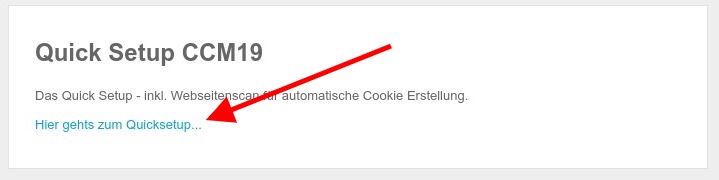
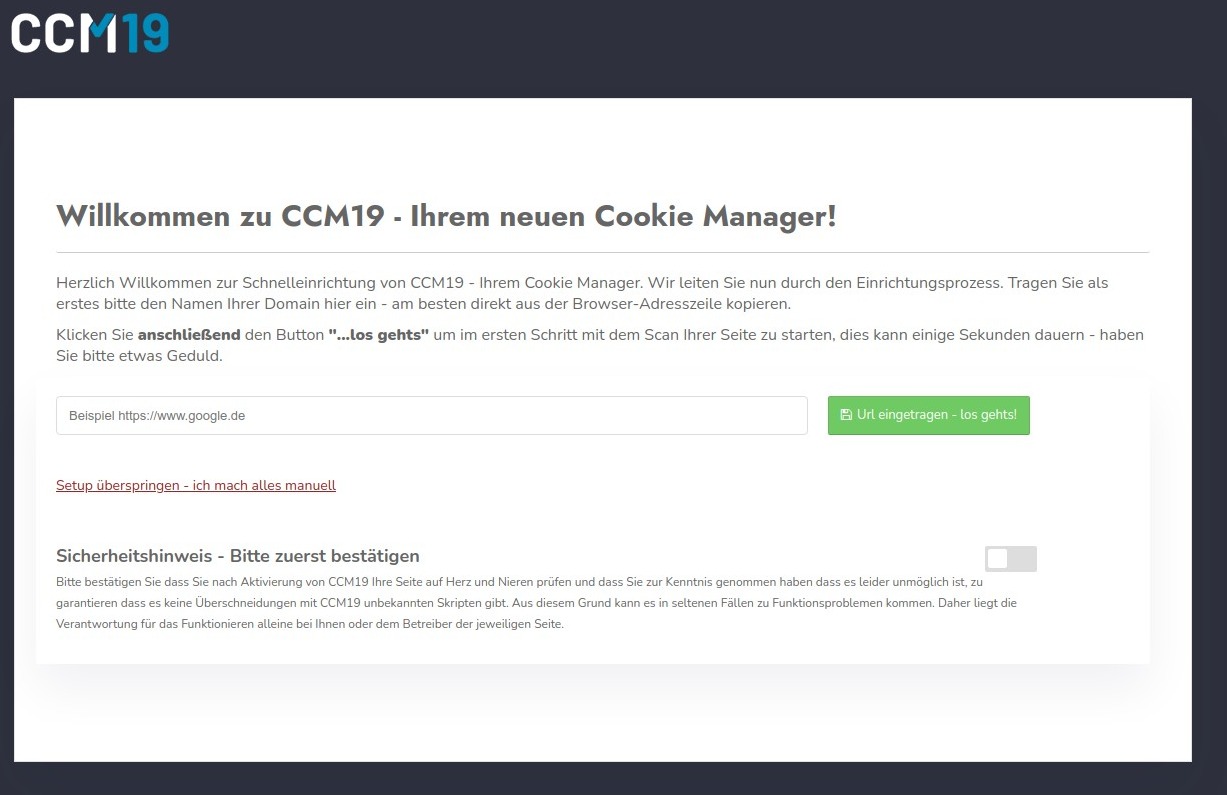

.jpg)
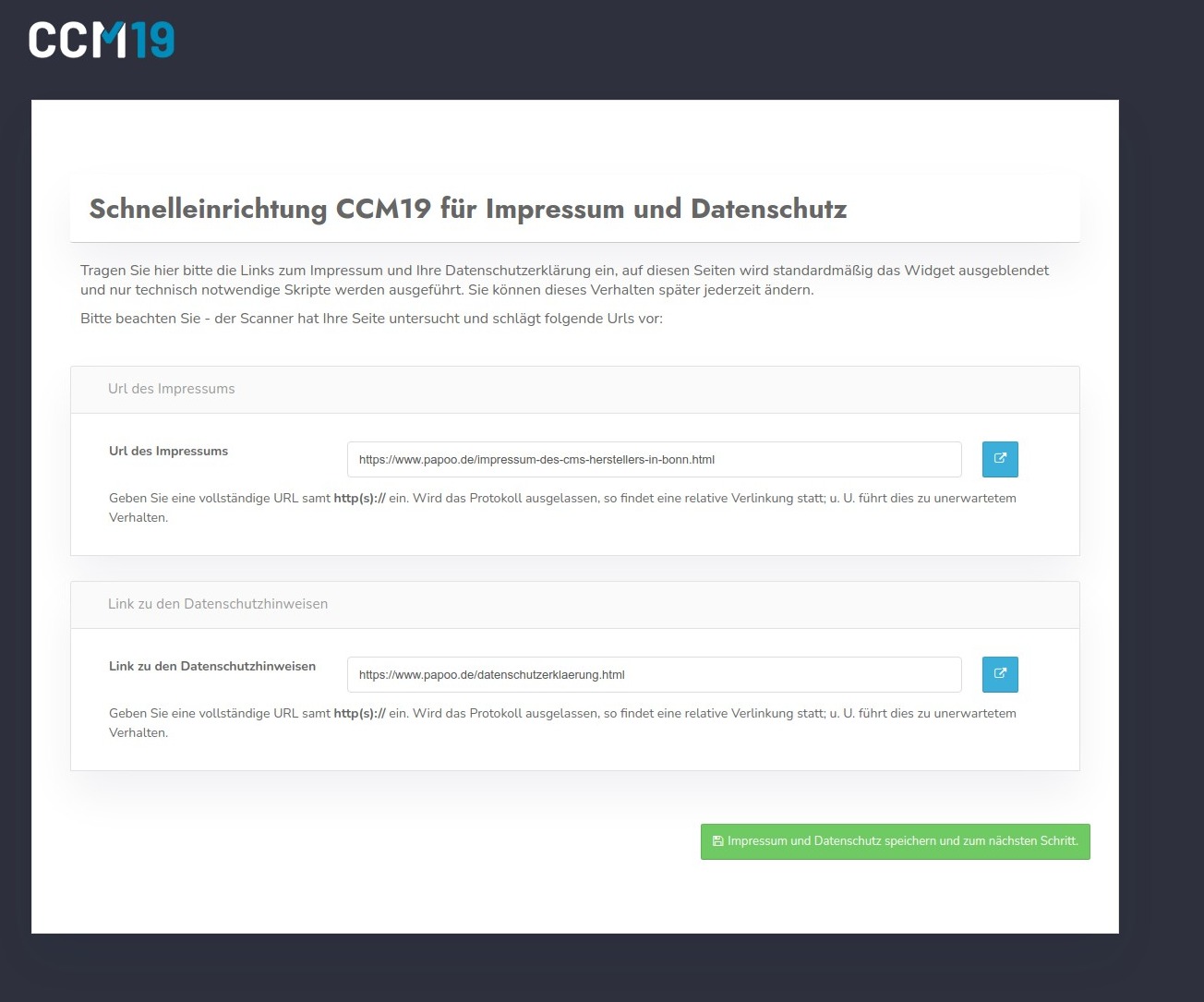
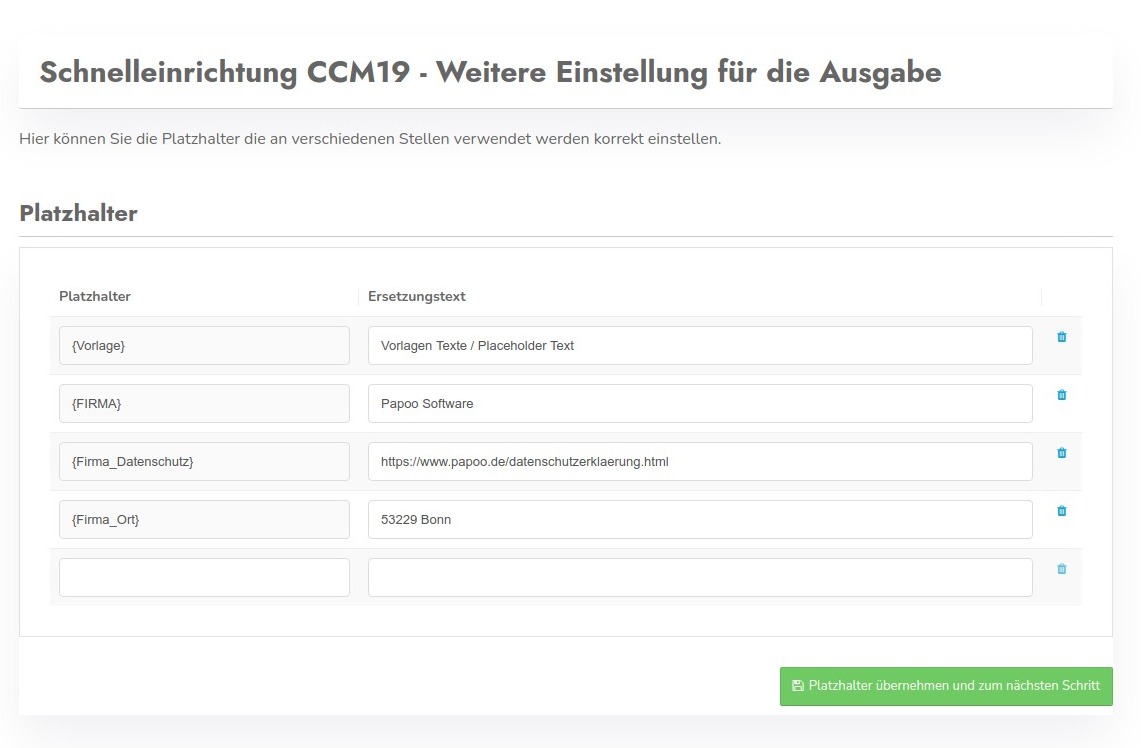
.png)